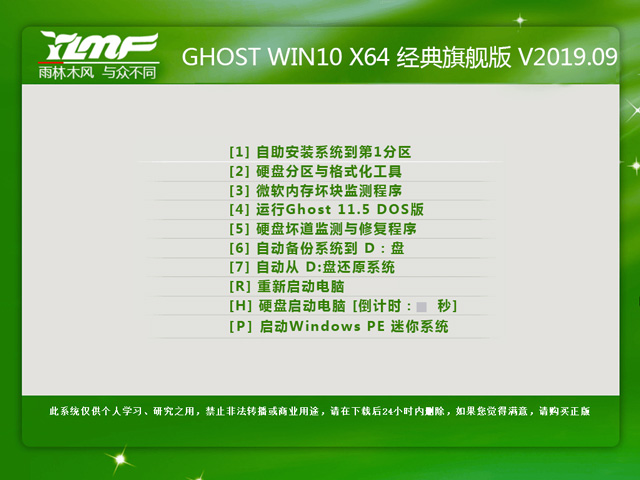小米小爱同学PC版怎么样? 电脑版小爱同学的使用方法
Win10 的御用语音助理——小娜,相信大家都不陌生,作为一款专职的语音助理软件,它的表现却实在难令人满意,现在更是被微软打入了冷宫。相反很多手机上的语音助理,却发展得如火如荼。比如著名的苹果 Siri,以及几大国产手机厂商的语音助手,都表现得十分出色。
近日有网友发现,Win10 应用商店里竟然出现了 “小爱同学”的身影,还支持在所有 Win10 设备上安装。话说这小爱同学,也算是国产语音助理中的赫赫有名的了。那么这 “远嫁”Win10 的小爱是否也如手机端出色?下面就请跟我一起来试试吧!
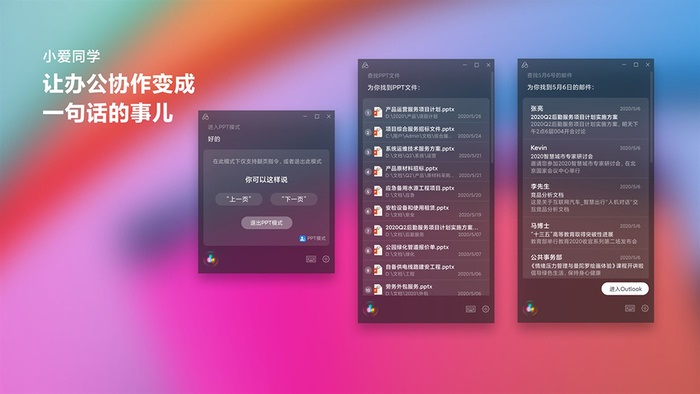
小爱同学 PC 版来了
1. 安装
由于还处于内测期,直接在应用商店里搜索 “小爱同学”是找不到的。正确的方法,是开启下面的地址,复制到浏览器,然后点击页面里的 “获取”按钮启动 Win10 应用商店,接下来再点击 “获取”按钮,才能完成小爱同学的下载与安装。
- 软件名称:
- 小爱同学uwp版 v1.0.124.0 官方安装版
- 软件大小:
- 100MB
- 更新时间:
- 2021-03-03
- 软件名称:
- 小爱同学(人工智能助手) for android v2.10.30 安卓手机版
- 软件大小:
- 45.6MB
- 更新时间:
- 2021-07-25
微软商店小爱同学下载地址:
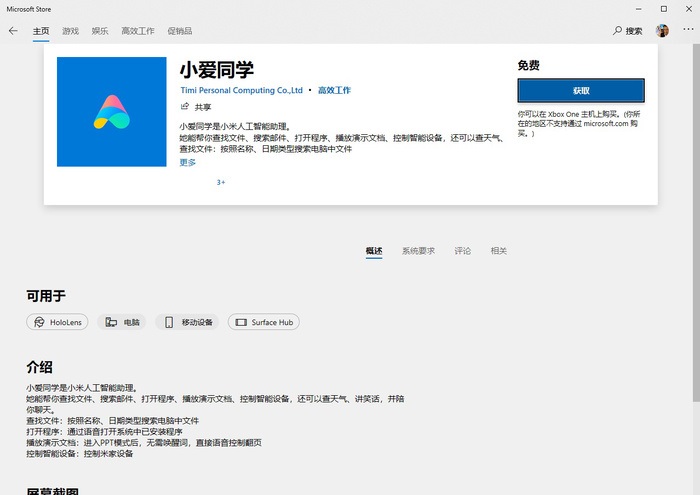
▲复制链接后就能进入小爱同学的下载页面
2. 配置向导
PC 版沿用了和手机端一样的图标设计,首次启动会弹出配置向导,包含许可协议、使用简介等内容。尽管并没有限定使用机型,但介绍里却多次提到了一个 “小爱键”。这是一个硬件唤醒按钮,可以一键呼出小爱同学,目前只有最新版 RedmiBook Pro 笔记本才搭载了这个按钮。而在 PC 版尚未加入自定义唤醒之前,这将是 RedmiBook Pro 与其他 Win10 电脑最明显的一个区别。
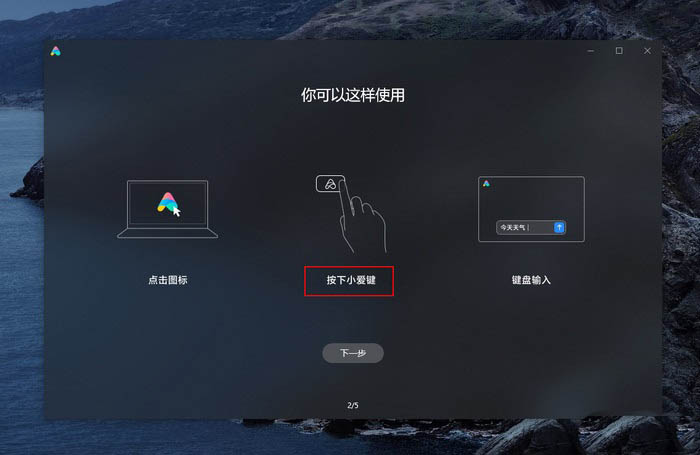
▲很带感的界面设计
和手机端一样,PC 端小爱同学也需要登录账号才能使用。账号没有限定何种设备,在官网是可以任意注册的。输入完成后,便进入到小爱同学的主界面。
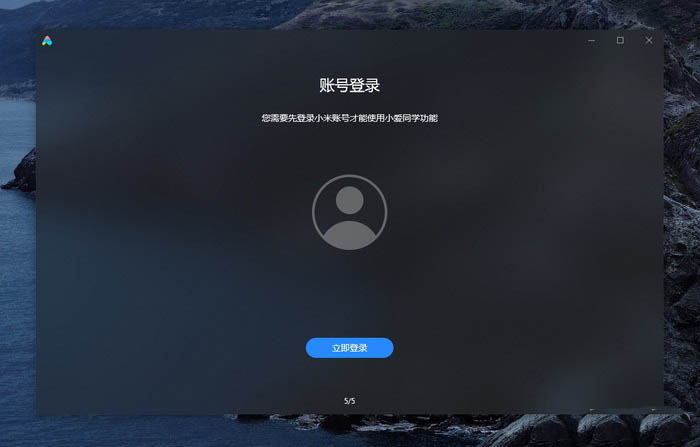
▲需要登录账号
3. 唤醒与界面
小爱同学目前支持几种唤醒方式,最简单的当然就是双击图标了。而作为一款语音助理软件,它自然也支持语音唤醒和快捷键唤醒。只不过这两项功能目前暂未向普通电脑开放,仅支持刚刚发布的 RedmiBook Pro。不过就算是普通电脑,也可以点击小爱同学上面的 “语音球”激活语音,或者直接在命令框里输入命令,当然体验上还是会差上一丢丢的。
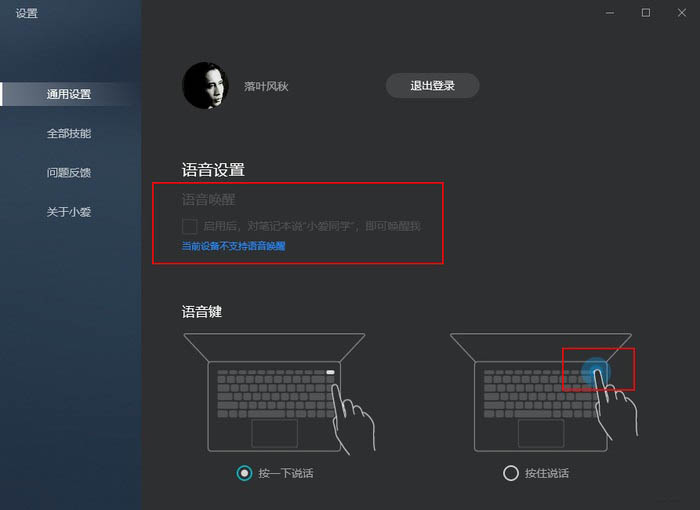
▲只有 RedmiBook Pro 才支持语音唤醒和 “小爱键”唤醒
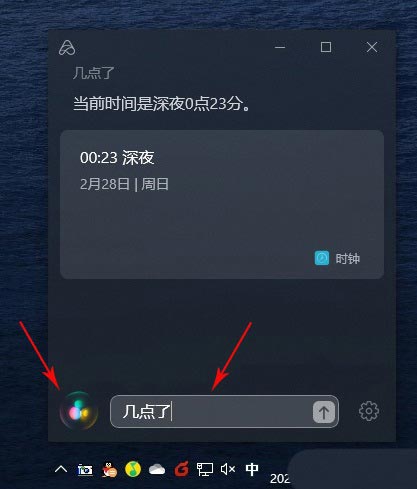
▲普通机型只能通过点击 “语音球”和直接输入命令两种方式执行
PC 版小爱同学提供了 “蜜糖”、“茉莉”、“青葱”三种语音角色,这个和手机端也是一样的。支持深色 / 浅色两组界面,同时也加入了 Win10 经典的 Fluent Design“毛玻璃”特效,整体视觉感挺棒。不过目前的界面风格还是需要用户手工切换,并不能跟随 Win10 主题自动变更。
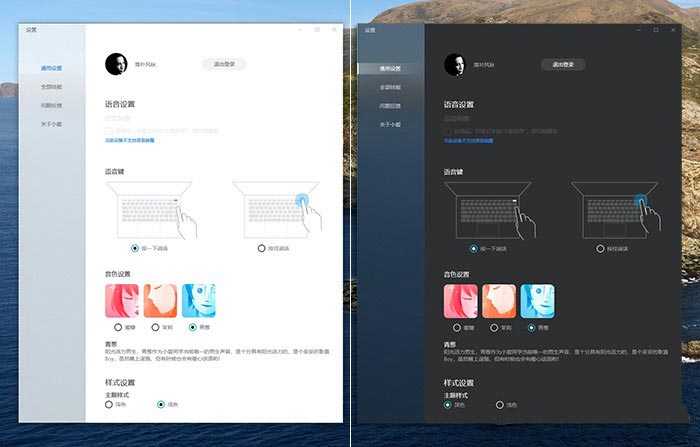
▲支持深浅两种界面风格,但无法跟随 Win10 主题自动切换
4. 传统功能体验
功能方面,PC 版继承了手机端的绝大多数功能,比如数学运算、天气查询、软件启动等等,甚至你可以用它直接关闭电脑。和手机端一样,PC 版也有同步的语音输出,比如你在查询天气时,除了会在屏幕上弹出最近几日的天气走势外,还会使用语音描述。但正如大家所见,由于我的电脑并不支持语音唤醒,因此每发布一条指令,都要手工点击一次语音图标,使用体验上还是差了很多。好在识别率还算不错,特别是在电脑 Mic 普遍不如手机好的大背景下,能够达到和手机端类似的效果,还是非常令人满意的。
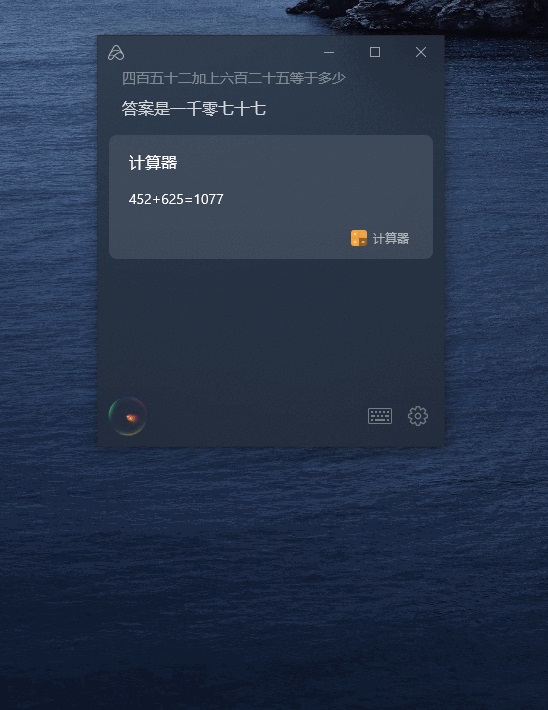
▲基本功能和手机端一致,甚至可以用它关闭电脑
此外小编也测试了一些非常用场景,比如古诗搜索、百科搜索、快捷翻译、股票指数、节日查询、限行查询等等。这些功能虽不常见,但凭借语音操作的便捷性,还是能为我们的日常使用带来不少方便。不过这里也有一些不及手机版的地方,比如不支持快捷闹钟、不支持路线导航(会打开百度地图网页)、不支持放歌、没有专门的翻译模式等等(仅支持简单的单句翻译),多少会影响一部分体验。但总体来说,已经比萌萌的小娜强上很多了。
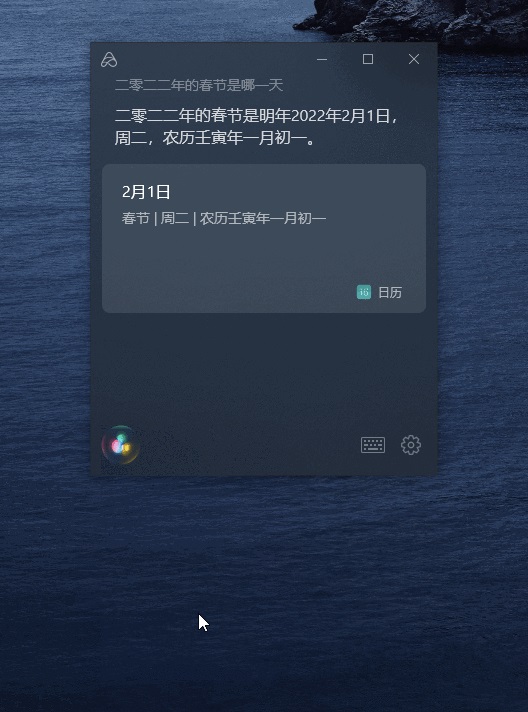
▲还有一些非常用功能,也都是没问题的。
5. 米家联动
小爱同学的一大优势就是米家联动,这一点对于 PC 端也是支持的。比如查询客厅温度(米家蓝牙温度计)、搜索自己感兴趣的电影(小米电视 / 盒子)、打开关闭灯光(米家 LED 灯),都可以正常使用。稍微复杂一点的手机位置搜索、响铃查找、路况查询,目前暂未支持,同时也不支持手机端的智能场景模式(如 “早安场景 “、”我出门了场景 “等)。
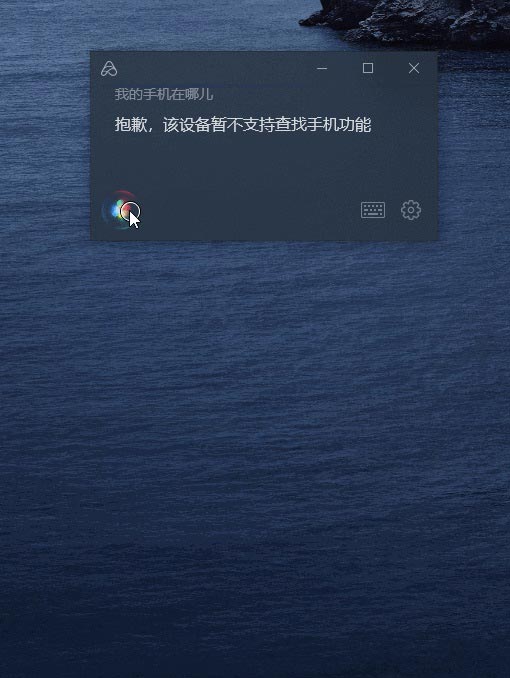
▲基本的米家联动也是支持的,但并没有手机端的智能场景,复杂一点的联动也不行
6. Windows 操作
除了这些与手机端通吃的功能以外,小爱同学 PC 端也带来了一些专为 Windows 打造的功能。比如搜索昨天编辑过的文件,找出 XXX 发给我的邮件等等(仅支持 Outlook)。除此之外,还有之前已经介绍过的打开应用程序、关闭电脑、重启电脑、锁定屏幕、返回桌面、打开我的电脑等,都可以一定程度上提高工作效率。
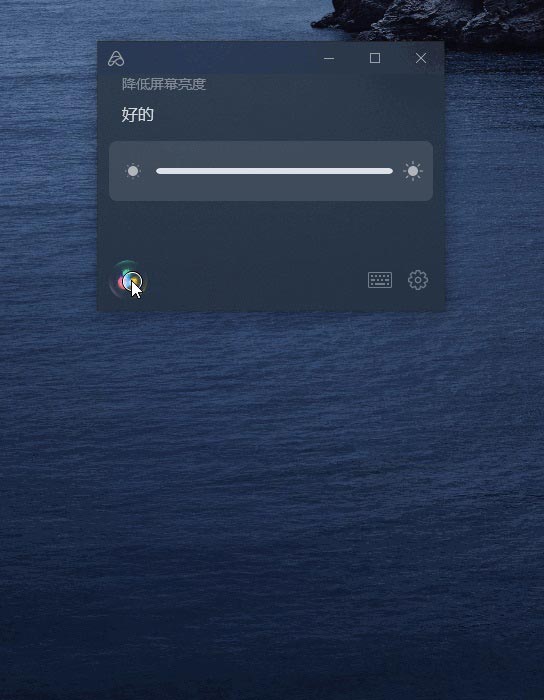
▲支持简单的 Windows 功能
此外你也可以用它调整设备亮度(仅支持平板或笔记本)、修改音量、进入应用卸载列表等等。但再复杂一点的命令就不行了,比如 “打开设置“就无法识别(可以识别”打开控制面板 “),同时我发现它更善于识别日常用语,比如 “打开 PR”就能识别,而 “打开 Premiere”就很难,类似的还有 “打开 PS“、”打开 AE“、”打开 PPT“等,虽然更符合大多数人的使用习惯,但…… 这终归是个问题嘛!
7. 会议模式
“会议模式 “是小爱同学 PC 版的另一项招牌功能,类似于音乐控制。首先它是配合 PowerPoint 使用的,如果未安装 PowerPoint 或者 PowerPoint 未启动,是无法进入这一模式的。其次它和普通语音命令一个最大的不同是,进入会议模式后,可以无需唤醒词执行”上一页 “、”下一页 “、”切换到 XX 页 “等命令,而且也不再有插科打诨的语音回复。至于进入方法也很简单,点击语音球(或其他唤醒方式)说一句”打开会议模式 “即可进入,再说一句”退出会议模式 “即可退出。
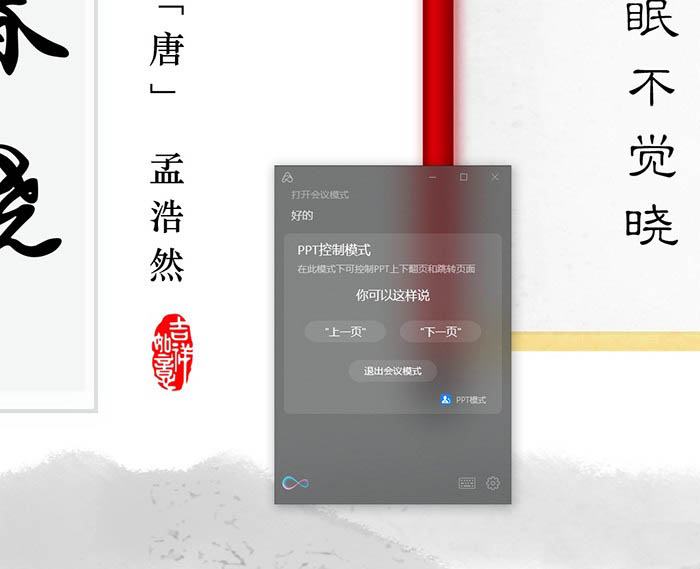
▲适合演示使用的 “会议模式 “
写在最后
总体来讲,这款小爱同学 UWP 版算是目前 PC 端功能比较强大的语音助理之一。虽然还有很多功能尚待完善,但显然已经比自带的 Win10 小娜强了很多。但是,小爱同学 PC 版同样没有打通与手机端的联系。举个例子,当你想查询手机上已经设好的日程时,就会发现这一步并不能做到。当然另一个问题,就是目前还无法自定义语音唤醒词和快捷键,同样也给体验拉分不少。总体来说瑕不掩瑜,作为手机厂商为 PC 平台推出的不多见的语音助手试水之作,还是值得一试的。
以上就是电脑版小爱同学的使用方法,希望大家喜欢,请继续关注。
相关推荐:
推荐系统
电脑公司Ghost Win8.1 x32 精选纯净版2022年7月(免激活) ISO镜像高速下载
语言:中文版系统大小:2.98GB系统类型:Win8电脑公司Ghost Win8.1x32位纯净版V2022年7月版本集成了自2022流行的各种硬件驱动,首次进入系统即全部硬件已安装完毕。电脑公司Ghost Win8.1x32位纯净版具有更安全、更稳定、更人性化等特点。集成最常用的装机软件,精心挑选的系统维护工具,加上绿茶独有
微软Win11原版22H2下载_Win11GHOST 免 激活密钥 22H2正式版64位免费下载
语言:中文版系统大小:5.13GB系统类型:Win11微软Win11原版22H2下载_Win11GHOST 免 激活密钥 22H2正式版64位免费下载系统在家用办公上跑分表现都是非常优秀,完美的兼容各种硬件和软件,运行环境安全可靠稳定。Win11 64位 Office办公版(免费)优化 1、保留 Edge浏览器。 2、隐藏“操作中心”托盘图标。 3、保留常用组件(微软商店,计算器,图片查看器等)。 5、关闭天气资讯。
Win11 21H2 官方正式版下载_Win11 21H2最新系统免激活下载
语言:中文版系统大小:4.75GB系统类型:Win11Ghost Win11 21H2是微软在系统方面技术积累雄厚深耕多年,Ghost Win11 21H2系统在家用办公上跑分表现都是非常优秀,完美的兼容各种硬件和软件,运行环境安全可靠稳定。Ghost Win11 21H2是微软最新发布的KB5019961补丁升级而来的最新版的21H2系统,以Windows 11 21H2 22000 1219 专业版为基础进行优化,保持原汁原味,系统流畅稳定,保留常用组件
windows11中文版镜像 微软win11正式版简体中文GHOST ISO镜像64位系统下载
语言:中文版系统大小:5.31GB系统类型:Win11windows11中文版镜像 微软win11正式版简体中文GHOST ISO镜像64位系统下载,微软win11发布快大半年了,其中做了很多次补丁和修复一些BUG,比之前的版本有一些功能上的调整,目前已经升级到最新版本的镜像系统,并且优化了自动激活,永久使用。windows11中文版镜像国内镜像下载地址微软windows11正式版镜像 介绍:1、对函数算法进行了一定程度的简化和优化
微软windows11正式版GHOST ISO镜像 win11下载 国内最新版渠道下载
语言:中文版系统大小:5.31GB系统类型:Win11微软windows11正式版GHOST ISO镜像 win11下载 国内最新版渠道下载,微软2022年正式推出了win11系统,很多人迫不及待的要体验,本站提供了最新版的微软Windows11正式版系统下载,微软windows11正式版镜像 是一款功能超级强大的装机系统,是微软方面全新推出的装机系统,这款系统可以通过pe直接的完成安装,对此系统感兴趣,想要使用的用户们就快来下载
微软windows11系统下载 微软原版 Ghost win11 X64 正式版ISO镜像文件
语言:中文版系统大小:0MB系统类型:Win11微软Ghost win11 正式版镜像文件是一款由微软方面推出的优秀全新装机系统,这款系统的新功能非常多,用户们能够在这里体验到最富有人性化的设计等,且全新的柔软界面,看起来非常的舒服~微软Ghost win11 正式版镜像文件介绍:1、与各种硬件设备兼容。 更好地完成用户安装并有效地使用。2、稳定使用蓝屏,系统不再兼容,更能享受无缝的系统服务。3、为
雨林木风Windows11专业版 Ghost Win11官方正式版 (22H2) 系统下载
语言:中文版系统大小:4.75GB系统类型:雨林木风Windows11专业版 Ghost Win11官方正式版 (22H2) 系统下载在系统方面技术积累雄厚深耕多年,打造了国内重装系统行业的雨林木风品牌,其系统口碑得到许多人认可,积累了广大的用户群体,雨林木风是一款稳定流畅的系统,一直以来都以用户为中心,是由雨林木风团队推出的Windows11国内镜像版,基于国内用户的习惯,做了系统性能的优化,采用了新的系统
雨林木风win7旗舰版系统下载 win7 32位旗舰版 GHOST 免激活镜像ISO
语言:中文版系统大小:5.91GB系统类型:Win7雨林木风win7旗舰版系统下载 win7 32位旗舰版 GHOST 免激活镜像ISO在系统方面技术积累雄厚深耕多年,加固了系统安全策略,雨林木风win7旗舰版系统在家用办公上跑分表现都是非常优秀,完美的兼容各种硬件和软件,运行环境安全可靠稳定。win7 32位旗舰装机版 v2019 05能够帮助用户们进行系统的一键安装、快速装机等,系统中的内容全面,能够为广大用户
相关文章
- 同步助手闪退修复方法 同步推闪退修复方法
- premiere怎么更改素材序列? premiere更改序列设置的方法
- 微信官方出炉红包封面攻略 每人可领取超60款红包封面
- 网易云音乐怎么开启新版本时提醒我?
- word怎么输入平方或立方符号
- AE怎么制作一个动态效果的透明文字? ae动态透明字体的制作方法
- excel中如何用Vba批量删除指定文件夹下的所有文件
- excel2013怎么隐藏sheet
- 怎么转换视频格式
- 3DMAX如何制作一面飘扬的旗帜
- 如何设置提高、降低Word、Excel宏安全性的问题
- cad图纸导入3dmax前怎么进行写块
- PPT截取的图片怎么添加边框?
- 2016猴年春晚支付宝红包玩法大公开 每轮1亿元现金
- WPS照相机功能怎么用?WPS中照相机工具使用方法教程
- URL批量下载软件Batch URL Downloader安装及使用教程
- EXCEL如何根据输入的入职日期自动计算工龄
- 爱奇艺视频与字幕不匹配怎么办
热门系统
- 1华硕笔记本&台式机专用系统 GhostWin7 32位正式旗舰版2018年8月(32位)ISO镜像下载
- 2深度技术 Windows 10 x86 企业版 电脑城装机版2018年10月(32位) ISO镜像免费下载
- 3电脑公司 装机专用系统Windows10 x86喜迎国庆 企业版2020年10月(32位) ISO镜像快速下载
- 4雨林木风 Ghost Win7 SP1 装机版 2020年4月(32位) 提供下载
- 5深度技术 Windows 10 x86 企业版 六一节 电脑城装机版 版本1903 2022年6月(32位) ISO镜像免费下载
- 6深度技术 Windows 10 x64 企业版 电脑城装机版2021年1月(64位) 高速下载
- 7新萝卜家园电脑城专用系统 Windows10 x64 企业版2019年10月(64位) ISO镜像免费下载
- 8新萝卜家园 GhostWin7 SP1 最新电脑城极速装机版2018年8月(32位)ISO镜像下载
- 9电脑公司Ghost Win8.1 x32 精选纯净版2022年5月(免激活) ISO镜像高速下载
- 10新萝卜家园Ghost Win8.1 X32 最新纯净版2018年05(自动激活) ISO镜像免费下载
热门文章
常用系统
- 1新萝卜家园Ghost Window10 特别装机版64位 v2023.02最新免费下载
- 2技术员联盟 GHOST WIN7 SP1 X86 游戏体验版 V2016.10 (32位) 下载
- 3萝卜家园 GHOST XP SP3 电脑城完美版 V2015.06 下载
- 4雨林木风 GHOST WIN10 X64 经典旗舰版 V2019.09 下载
- 5华硕 GHOST WIN7 SP1 X86 笔记本安全版 V2023.02 (32位) 下载
- 6深度技术 Ghost Win7 x64 Sp1 电脑城纯净版2020年4月(64位) ISO镜像高速下载
- 7新雨林木风 Windows10 x86 企业装机版2018年7月(32位) ISO镜像免费下载
- 8深度技术 Windows 10 x64 企业版 电脑城装机版2020年5月(64位) 高速下载
- 9Win10精简版64位超小ISO_Win10精简版64位免激活ISO下载
- 10雨林木风Ghost Win8.1 (X64) 纯净版2018年10月免激活) ISO镜像免费下载